
WinPDFEditor激活补丁分享 v3.7.0.0 附激活教程
- 大小:21KB
- 分类:办公软件
- 环境:Windows
- 更新:2022-04-29
热门排行
简介

今天给大家分享的是WinPDFEditor的激活补丁,此款补丁可以有效地激活WinPDFEditor软件,使用简单,下面有详细的安装激活教程,需要的朋友不要错过哦!
WinPDFEditor是一款功能强大的PDF编辑软件,由WinPDFEditor出品。其实现在的PDF工具也不算少了,不过大多都是合并、分割或者添加及去水印工具之类的工具,PDF编辑器却不多,这款PDF编辑器是收费的,不过现已找到破解方法特与大家分享。

软件介绍
WinPDFEditor的功能确实是比较全的,可以添加文本、删除内容(文字和图形)、插入图片、绘制形状、旋转页面、添加水印效果等等。
使用WinPDFEditor可以改变文字的字体、大小、颜色,将它移动到任何你想要的页面上。
WinPDFEditor还可以帮助你快速的将PDF文档格式转换成DOC、RTF、TXT、JPG、BMP、GIF、PNG、TIF等文档和图片格式。支持批量转换!
Win PDF Editor 是一款 Windows PDF 编辑软件产品,可让您修改和编辑 PDF 文档,例如添加文本、插入图像、删除不需要的内容、画线和旋转 PDF 页面。如果您在 PDF 上书写文本,您可以更改文本字体、大小、颜色并将其移动到页面上您想要的任何位置。将图像插入 PDF 后,您可以调整图像大小并移动它。如果您发现某些文字或图像需要删除,只需使用橡皮擦工具即可擦除。WinPDFEditor 优于其他 PDF Reader 应用程序,可以将编辑后的 PDF 内容更改永久保存在 PDF 中。
功能介绍
添加文本
您可以编写文本并将其移动到 PDF 页面上的任何位置。WinPDFEditor 允许您设置文本字体、大小和颜色。使用 WinPDFEditor,您现在可以轻松填写 PDF 表格。
删除内容
WinPDFEditor 中有一个橡皮擦工具,您可以使用它来删除任何不需要的文本或图形,例如擦除。您还可以更改线宽以使橡皮擦更大或更小。
旋转 PDF
该程序能够为单页和所有页面将 PDF 旋转 90、180 和 270 度。这样您就可以将 PDF 页面旋转到正确的方向。
插入图像
您可以将图像添加到 PDF 并调整它们的大小。WinPDFEditor 支持最流行的图像格式,如 JPG、PNG、GIF、BMP 和 TIF 等。它还保持图像原始透明。您可以将您的签名图像添加到 PDF 文档中,并且现在可以轻松签名。
绘制形状
如果您想在 PDF 文档上添加注释,您可能需要在文本周围画一条线或方框。您可以使用直线、矩形、椭圆和钢笔来绘制您想要的任何形状。
水印
复制到所有页面工具允许您将选定对象复制到 PDF 中的每一页。您可以使用此功能将插入的图像制作为 PDF 文档的水印。
永久保存
WinPDFEditor 可以将编辑后的内容永久保存到原始 PDF 文档中,也允许您将内容保存到新的 PDF 文件中。
软件支持
操作系统: Windows2000/XP/2003/Vista/7/8(32/64位)
语言:英文
安装激活教程
1.脚本之家下载解压后,大家将获得winpdfeditor.exe和crack等文件,双击winpdfeditor.exe进入安装向导,如图
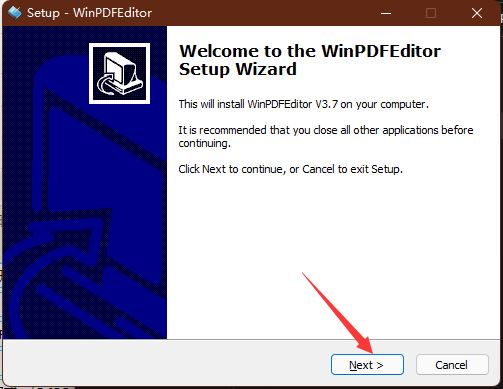
2.点击browse更换软件安装目录,默认目录:C:\Program Files (x86)\WinPDFEditor;如图
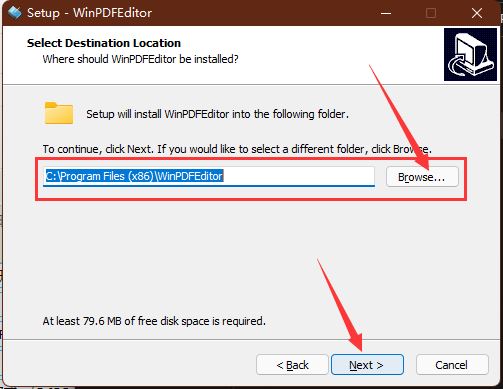
3.直接点击next,如图
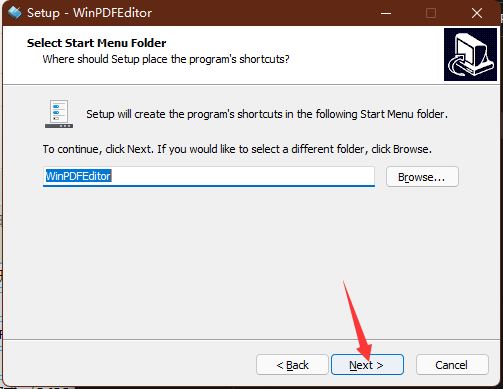
4.选择创建桌面快捷方式,如图
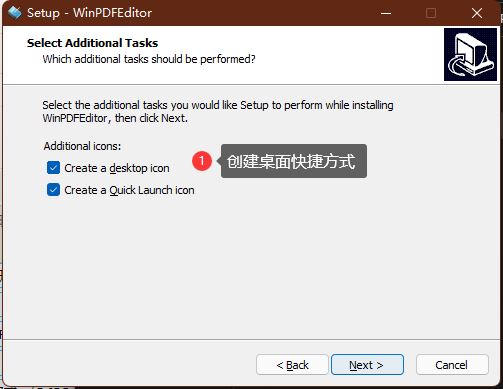
5.点击install开始安装软件,如图
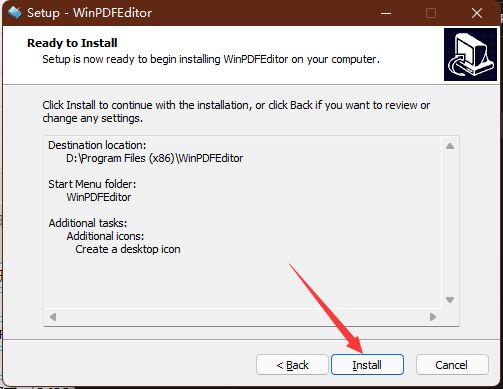
6.等待安装完成,如图
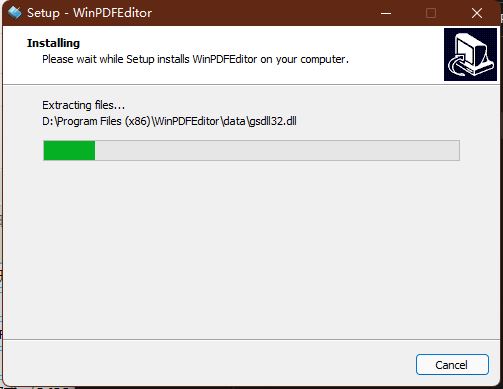
7.打开crack文件夹,将里面的.dll文件复制到C:\Users\USERNAME\AppData\Roaming目录中(注意:怎么找到C:\Users\USERNAME\AppData\Roaming路径呢?下面有有详细的教程!)
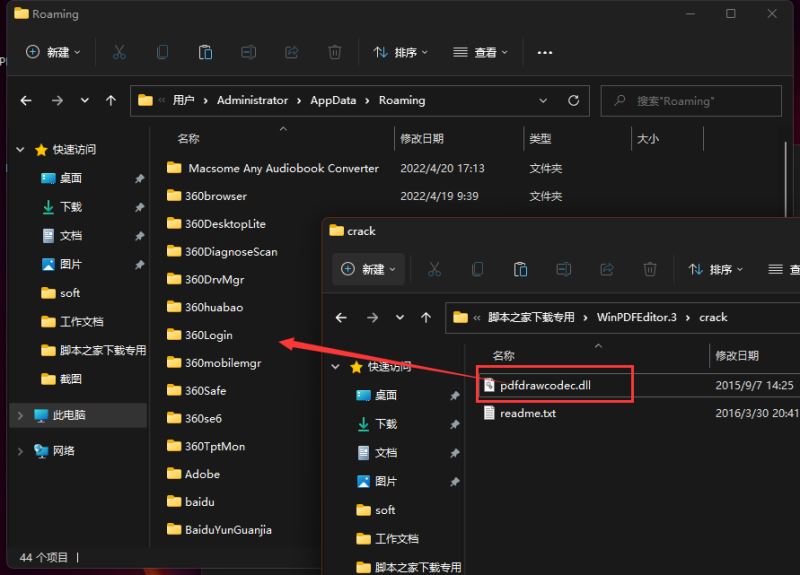
8.选择替换目标中的文件,如图
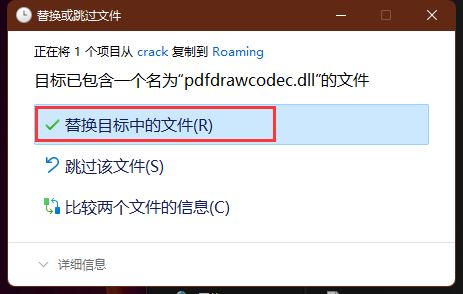
如何找到Roaming文件?
win系统很多文件夹都是隐藏的,那么怎么找到这些隐藏的文件夹呢?
1、win+R键调出运行库。

2、在运行框中输入【control folders】,点【确定】。

3、来点按下【查看】,将【显示隐藏的文件夹、文件及驱动器】开启。

最后按照下面的路径找到目录即可!路径:C:\Users\Administrator\AppData\Roaming














 chrome下载
chrome下载 知乎下载
知乎下载 Kimi下载
Kimi下载 微信下载
微信下载 天猫下载
天猫下载 百度地图下载
百度地图下载 携程下载
携程下载 QQ音乐下载
QQ音乐下载